ユーザーのガイダンス
1 はじめに
Yahoo にアクセスしてください。 utf-8&nojc=1) を選択して下にスクロールすると、次のページが自動的に結合されます。
2 ページめくりスペーサー
ページをめくるとき、ページとページの間にセパレーターが表示されますが、セパレーターバーの左側の太極アイコンがページの先頭に戻るボタン、右側の太極アイコンがページの先頭に戻るボタンです。ページの終わり。 真ん中の「ページ」という単語は次のページへのリンクです。
2.1 シームレスな没入型エクスペリエンス
ページめくりバーは設定ページで非表示にすることができます。 仕切りを非表示にしてサイドバーを追加することで、没入感のあるエクスペリエンスを実現できます。
2.2 カスタムページ番号
現在のサイトの対応するルールに pageNum 項目がある場合は、スペーサー内の番号をクリックして入力ボックスをポップアップし、番号を入力して対応するページにジャンプします。
2.3 ページめくりを一時停止する
スペーサーをクリックしてページめくりを一時停止します。
##3 コマンドメニュー Tampermonkey アイコンをクリックすると、「Oriental Yongye Machine」の下に 3 つのオプションが表示されます。
3.1 設定ページを開く
クリックすると、構成ページに移動し、パーソナライズされた構成とルールのカスタマイズが可能になります。
3.2 このサイトでのページめくりを無効にする
現在の Web ページを開くべきではないと思われる場合は、クリックして、現在のドメイン名にあるすべての Web ページに対して Oriental Permanent Page Machine を無効にします。
3.3 強制接続
スマートルールが間違っている場合は、これをクリックしてください。 スクリプトにより強制結合モードがオンになり、「ページ全体を結合」を選択すると、次のページのすべてのコンテンツがページの最後まで結合されます。 それ以外の場合、動的コンテンツは iframe 経由でのみロードされ、現在のページに抽出されます。
3.4 オンラインルールの更新
クリックすると、オンラインでインポートしたルール項目が更新されます。デフォルトでは、Yongye Machine はオンライン ルールを 2 日ごとに自動的に更新します。
4 パーソナライゼーション設定
設定ページに移動すると、セパレーターバーの透明度の値、書き込み履歴、新しいタブページの開き方、ダブルクリックでセパレーターバーを非表示にするかどうかなど、個人用の設定を行うことができます。
他の専門家によって作成されたルール リンクをインポートしたり、入力ボックスでルールをカスタマイズしたりできます。 ルール リンクは、並べ替えとホット アップデートをサポートします。 リンクの前にある上下の矢印をクリックして並べ替え、更新時間をクリックしてルールをホット アップデートします。
4.1 履歴の書き込み
このオプションをオンにすると、ページをめくるたびにパーマネント ページャーによって次のページの URL が履歴に書き込まれ、リンクをクリックして前のページに戻ると、そのページに戻るようになります。最後に閲覧した番号。
4.2 新しいタブが開きます
このオプションをオンにすると、現在のページに接続されているすべてのリンクが新しいタブで開かれます。
4.3 ページをめくる前に次のページを先読みして閲覧を高速化します
オンにして現在のページを読むと、次のページのすべての写真が先読みされます。
5 カスタムルール
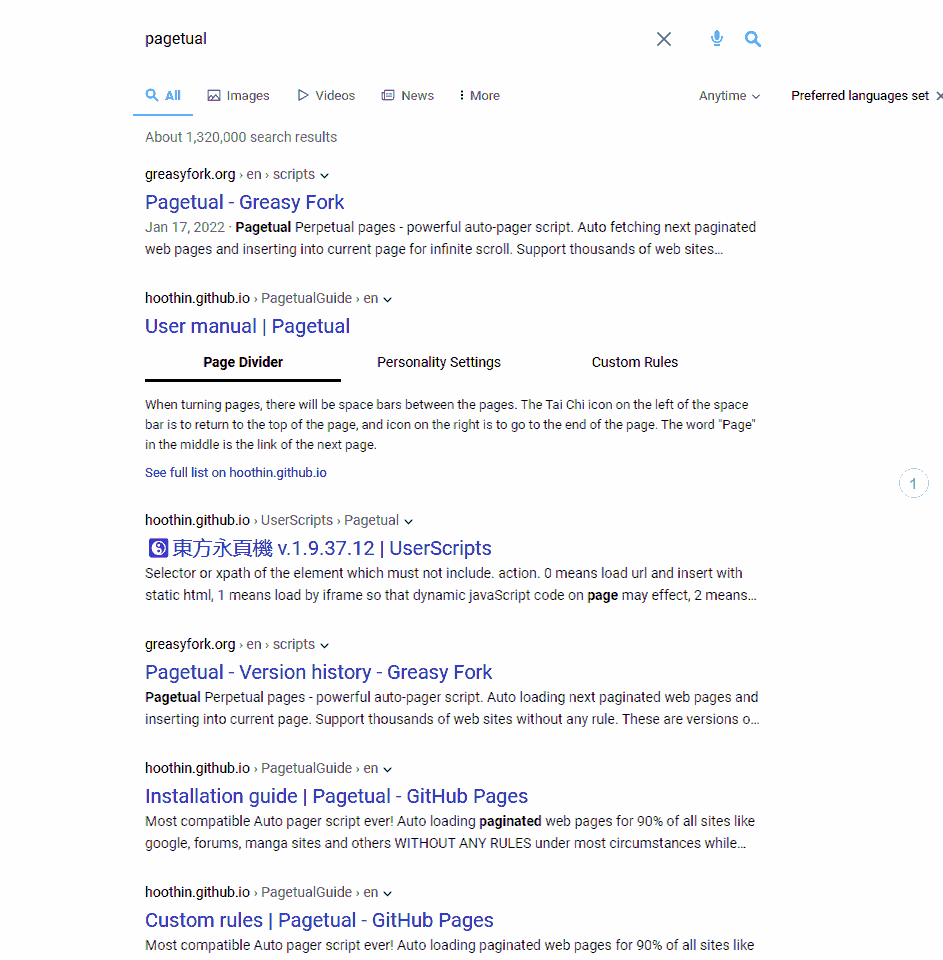
5.1 視覚的なクローリング
カスタム ルールをクリックすると、現在のページにマウスの移動に従って青い選択ボックスが表示されます。このとき、対応する要素をクリックして、結合するメイン コンテンツをキャプチャし、対応するコードに変換します。
5.2 セレクターを調整する
メイン要素を選択した後、セレクター コードの上にマウスを移動してすべてのテキストを展開し、クリックして任意の親ノードに切り替えます。 入力ボックスにセレクターを手動で入力した後、「√」をクリックすると、セレクターの対応する要素が即座に確認され、コピーされます。
5.3 編集を開始する
準備ができたら、鉛筆アイコンをクリックして構成ページに移動し、ルールの編集を開始します。
5.4 最初のカスタム ルール
例えば
{
"name":"beauty", // ルール名
"url":"^https://www\\.beautyxxx\\.com/", // 対応するページ URL の一致ルール
"pageElement":"p>img" //次のページに挿入する要素
}
他にも「次ページボタンのセレクター」「要素の取得方法」「ページめくり間隔」などの項目を必要に応じて追加できます。
5.5 モバイルメニューウィンドウ
メニュータイトルをドラッグするとメニューウィンドウが移動します。
5.6 ビジュアル クロールを一時停止する
メニュー タイトル バーの左側にある太極拳アイコンをクリックして、ビジュアル クロールを一時停止します。
5.7 クイック編集
下の 🔽 アイコンをクリックしてクイック編集機能を開きます。上のセレクター入力ボックスでセレクターを確認してコピーし、対応する属性に貼り付けます。完了したら、保存アイコンをクリックします。